Sådan sikkerhedskopieres eller flyttes din adressebog eller kontaktdata til en ny Mac
Apples Time Machine sikkerhedskopierer din kontaktliste, men det er ikke let kun at gendanne dine kontaktdata fra en Time Machine-sikkerhedskopi.
Der er en simpel løsning, selvom metoden og nomenklaturen ændrer sig lidt med de forskellige versioner af OS X og macOS. Appen Kontakter lader dig eksportere dens indhold til en enkelt fil, som du nemt kan flytte til en anden Mac eller bruge som backup. Sådan gør du.
Oplysningerne i denne artikel gælder for Mac'er, der kører macOS Catalina (10.15) til OS X Tiger (10.4).
Lancering Kontaktpersoner.
-
Klik Fil i menulinjen Kontakter.

-
Vælg Kontakter Arkiv.

-
Indtast et navn til arkivfilen i dialogboksen Gem som, der åbnes, vælg, hvor du vil gemme filen, og klik Gemme.

Brug oplysningstrekant ved siden af Hvor feltet for at udvide dialogboksen.
Gendan kontakter i macOS Catalina (10.15) gennem Mountain Lion (10.8)
Sådan lægger du kontakterne fra dit arkiv ind i din Kontakter-app:
-
Klik Fil på den Kontaktpersoner menulinjen og vælg Importere i rullemenuen.
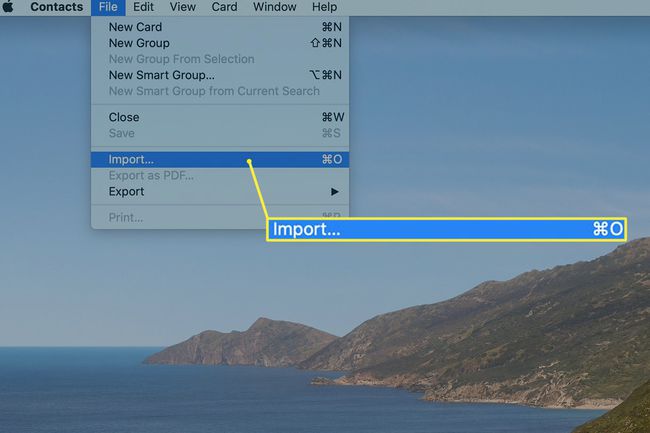
-
Find Kontakter arkiv du har skabt. Vælg det og klik Åben.

-
Der åbnes et rullemenu, der spørger, om du vil erstatte alle dine kontaktdata med indholdet af den arkivfil, du valgte. Klik Erstat alle at fortsætte.

Efter du har klikket Erstat alle, processen kan ikke fortrydes.
Sådan sikkerhedskopieres og gendannes adressebogsdata i OS X Lion gennem OS X Leopard
I ældre versioner af OS X blev Kontakter kaldt Adressebog. Sådan sikkerhedskopierer og gendanner du dens datafil:
Start Adressebog programmet ved at klikke på dets ikon i Dock, eller brug Finder at navigere til Ansøgninger og dobbeltklik på Adressebog Ansøgning.
Vælg i menuen Filer Eksport > Adressebogsarkiv.
Indtast et navn til arkivfilen i dialogboksen Gem som, der åbnes, eller brug det angivne standardnavn.
Brug oplysningstrekant ud for feltet Gem som for at udvide dialogboksen. Naviger til en placering på din Mac for at gemme adressebogsarkivfilen.
Vælg en destination, og klik Gemme.
Gendan adressebog i OS X Lion (10.7) gennem OS X Leopard (10.5)
Gendannelse ligner også nyere versioner:
Start Adressebog ved at klikke på dets ikon i Dock, eller brug Finder til at gå til Ansøgninger. Dobbeltklik derefter på Adressebog Ansøgning.
Klik Fil i adressebogens menulinje, og vælg Importere fra rullemenuen.
I den dialogboks, der åbnes, skal du gå til det adressebogsarkiv, du oprettede, vælge det og klikke Åben.
Du bliver spurgt, om du vil erstatte alle kontakter med dem fra det valgte arkiv. Klik Erstat alle.
Sådan sikkerhedskopieres og gendannes adressebogsdata med OS X Tiger og tidligere
Sådan ser processen ud i endnu tidligere versioner af OS X:
Start Adressebog applikationen ved at klikke på dens ikon i Dok, eller brug Finder til at navigere til Ansøgninger og dobbeltklik på Adressebog Ansøgning.
Klik Fil i adressebogens menulinje, og vælg Sikkerhedskopier adressebog.
I den Gem som dialogboks, der åbnes, indtast et navn til arkivfilen eller brug det angivne standardnavn.
Brug oplysningstrekant ved siden af Gem som feltet for at udvide dialogboksen og gå til en placering på din Mac for at gemme adressebogens arkivfil.
Vælg en destination, og klik Gemme.
Gendan adressebog i OS X Tiger (10.4) og tidligere
Start Adressebog ved at klikke på dets ikon i Dock eller bruge Finder til at navigere til Ansøgninger. Dobbeltklik på Adressebog Ansøgning.
Klik Fil på menulinjen Adressebog, og vælg Vend tilbage til sikkerhedskopi af adressebog.
I dialogboksen, der åbnes, skal du navigere til den adressebogssikkerhedskopi, du oprettede tidligere, og klikke på Åben knap.
Du bliver spurgt, om du vil erstatte alle kontakter med dem fra det valgte arkiv. Klik Erstat alle.
Flytning af adressebog eller kontakter til en ny Mac
Når du flytter din adressebog eller kontaktdata til en ny Mac, skal du bruge Eksport mulighed for at oprette arkivet i stedet for at oprette en sikkerhedskopi af adressebog. Eksportfunktionen opretter en arkivfil, der kan læses af alle versioner af OS X og macOS.
